
- Autor Lynn Donovan [email protected].
- Public 2023-12-15 23:45.
- Viimati modifitseeritud 2025-01-22 17:23.
Käivitage iBooks iPhone'i või iPadi avaekraanilt. Puudutage peamise raamaturiiuli vasakus ülanurgas nuppu Redigeeri. Puudutage soovitud pealkirju liigutada teise kogusse ja seejärel puudutage nuppu Liiguta nupp ülaosas.
Lihtsalt, kuidas ma oma iBooksi korraldan?
Kuidas iBooksi kogudes korraldada
- Teegist kogu loomiseks puudutage valikut Redigeeri.
- Puudutage raamatut ja seejärel puudutage Teisalda.
- Puudutage siin kuvatud kogude ekraanil Uus kogu.
- Sisestage ilmuvale tühjale reale nimi ja toksake Valmis.
- Puudutage dialoogist väljaspool.
Teate ka, kuidas iBooksi üle kanda? Nende iPadist kopeerimiseks kasutage menüüd Fail > Seadmed > Ülekanne Ostude menüüvalik (mis peaks kopeerima PDF-faile ja/või epub-faile, mis on iBooks , mitte ainult tegelik ibooks ) ja seejärel jaotises iBooks rakendust oma Macis doFile > Teisalda raamatud iTunesist, et need sinna kopeerida.
Lisaks, kuidas ma saan iBooksis navigeerida?
Kuidas iPadis e-raamatus navigeerida
- Puudutage valikut iBooks ja kui teie raamatukogu (raamaturiiul) pole veel kuvatud, puudutage nuppu Library.
- Puudutage e-raamatut selle avamiseks. Raamat avaneb.
- Raamatus navigeerimiseks tehke mõnda neist toimingutest: puudutage ja lohistage lehe allosas olevat liugurit paremale või vasakule, et liikuda raamatus teisele lehele.
Kuidas korraldada PDF-e iBooksis?
Kui hakkate kasutama iBooks koguma PDF-id , jõuate lõpuks punkti, kus soovite korra kehtestada iBooksi oma riiulid. Sa saad korraldada sinu PDF-id kaustadesse, mis iBooks kõned Kogud. Kogu loomiseks puudutage ülaosas valikut Kõik raamatud, seejärel puudutage New Collection ja andke sellele nimi.
Soovitan:
Kuidas liikuda Wordis järgmisse veergu?

Veeruvahede lisamine Asetage sisestuspunkt teisaldatava teksti algusesse. Valige vahekaart Layout, seejärel klõpsake käsku Breaks. Ilmub rippmenüü. Valige menüüst Veerg. Tekst liigub veeru algusesse. Meie näites liikus see järgmise veeru algusesse
Kuidas iPhone'is lehekülge tagasi liikuda?
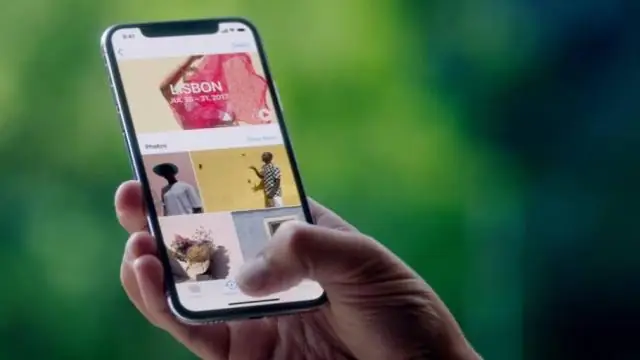
IPhone'is naasmiseks vajutage tugevalt ekraani vasakut serva ja pühkige lõpuni ekraani paremasse serva (enne sõrme tõstmine või surve suurendamine avab selle asemel rakenduste vahetaja)
Kuidas Photoshopis ringi suurust muuta?

Muutke ellipsi suurust, klõpsates menüül „Redigeeri” ja valides käsu „Teekonna muutmine”. Klõpsake suvandit „Skaala”, seejärel tõmmake ellipsi raamistavatest nurkadest välja, et muuta see suuremaks või väiksemaks. Kui olete uudisega rahul, vajutage sisestusklahvi
Kuidas liikuda Wordis järgmise kommentaari juurde?

Esimene viis on järgmine: vajutage klahvi F5. Word kuvab dialoogiboksi Otsi ja asenda vahekaardi Mine. Dialoogiboksi vasakus servas valige Kommentaar. See annab Wordile teada, kuhu soovite minna. Sisestage väljale Sisesta arvustaja nimi kommentaari eest vastutava isiku nimi. Klõpsake nuppu Edasi
Kuidas iBooksis metaandmeid redigeerida?

Avage iBooksis loendivaade. Klõpsake pealkirjal; oodake sekund, seejärel klõpsake pealkirjal, autoril, kategoorial või kollektsioonil. See tõstetakse esile ja saate nende väljade sisu muuta
